Pretvorite 2D oblik u 3D pomoću Paint 3D na Windows 10
Volite li(Are) crtati neke nasumične crteže? Jeste li ikada zamišljali neke čarobne trikove koji bi vašu dosadnu 2D sliku pretvorili u realističan 3D model? Dakle(Well) , pretvaranje 2D oblika u 3D objekt(2D shape into a 3D object) sada je moguće pomoću aplikacije kao što je Paint 3D . Microsoftov Paint3D omogućuje korisniku da digitalno stvara 2D slike i 3D objekte, kao i da uživa u pristupu online Remix 3D , online 3D zajednici unutar same aplikacije.
Iako bi pretvaranje već nacrtane 2D slike u 3D objekt bio izazovan zadatak koji uključuje rigorozne korake poput dizajniranja, slikanja, promjene veličine, rotacije i ponovnog pozicioniranja objekta, vrijedi pokušati. Da bi 2D oblik pretvorio u 3D model, korisnik prvo treba prepoznati 3D kvalitete slike i analizirati kako bi objekt izgledao u stvarnom životu. Na temelju konotacija, korisnik može odabrati 3D dijelove kako bi modelirao da oblik izgleda tanji, deblji, okrugliji, itd. kako bi izgledao realističnije. Iako radi izvrsno za jednostavne crteže, Paint 3D ne zahtijeva nikakve izvanredne umjetničke vještine. Sve što trebate je poznavati softver i znati se igrati s objektima u prostoru 3D platna.
Paint 3D nudi jednostavnu platformu za oslobađanje kreativnosti u vama, bez obzira na to jeste li umjetnik ili jednostavno ljubitelj umjetnosti koji samo želite isprobati neke crteže. U ovom članku raspravljamo o tome kako pretvoriti već nacrtanu 2D sliku u 3D model.
Pretvorite 2D oblik u 3D pomoću Paint 3D
Preuzmite i instalirajte Paint 3D na svoj sustav. Preuzmite aplikaciju iz trgovine Microsoft Store(Microsoft Store) .
Nakon što je softver instaliran, otvorite aplikaciju Paint 3D .
Izradite novi projekt klikom na opciju Novo( New) na traci izbornika.
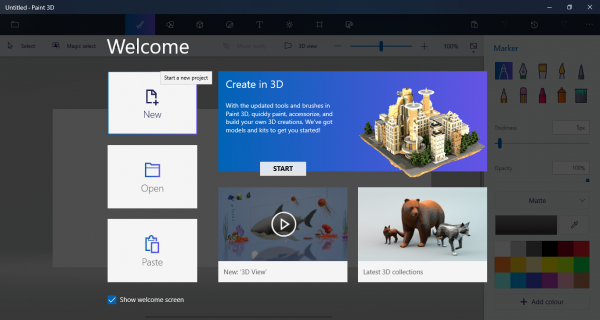
Ako već imate spremnu datoteku za crtanje, jednostavno povucite datoteke u projekt. Inače(Else) nacrtajte oblik ili crtež koji želite stvoriti.
Kako bi Platno(Canvas) bilo veliko kako bi se uklopilo u 2D i 3D model, Idite na Canvas s trake izbornika.
Povucite(Drag) okvir za podešavanje visine i širine.
Nakon što su crteži spremni, idite do 3D oblika(3D shapes) na traci izbornika.
Pretražite i odaberite 3D oblik koji najbolje odgovara vašem crtežu ili oblicima. Na primjer, ako je vaš oblik emoji lice, možete odabrati 3D sferu.
Sada iscrtajte oblik pomoću 3D alata. Također možete pratiti svaki segment zasebno.
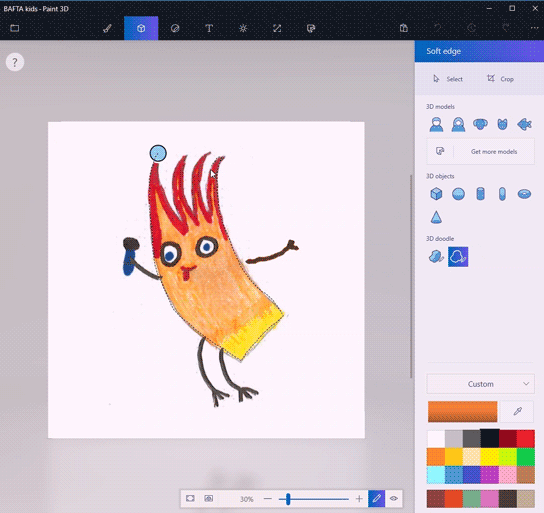
Nakon što je praćenje završeno, povucite sve dijelove slike na drugu stranu platna kako biste stvorili 3D objekt.
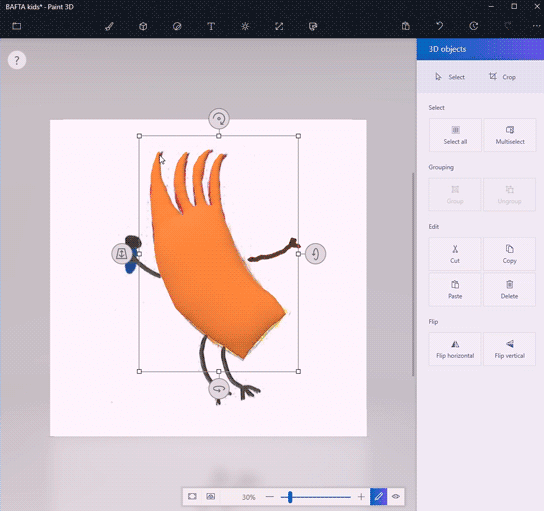
Da biste obojili 3D objekt, idite na Art tool na traci izbornika. Možete koristiti boje i druge alate za crtanje kao što je kanta za punjenje kapaljkom i tako dalje izravno na 3D objekt. Alat za kapaljku(Eyedropper) olakšava vam zadatak pronalaženja najbolje boje koja savršeno odgovara vašem 2D doodleu. Alat za popunjavanje omogućuje korisniku da oboji objekt istim bojama kao u 2D obliku.
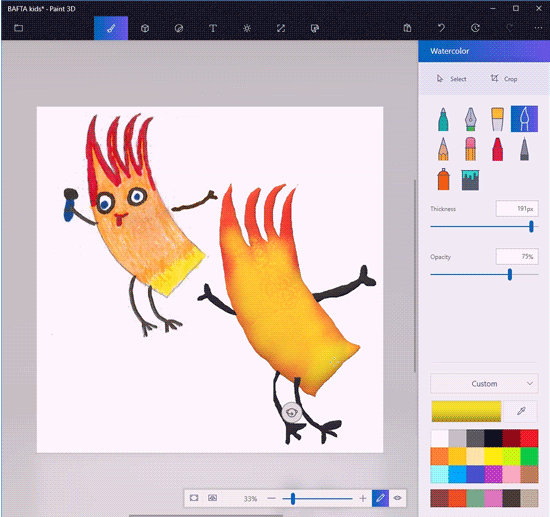
Unutar platna promijenite veličinu i pozicionirajte objekt dok ne dobijete željeni 3D oblik. Možete kliknuti na Prikaz(View) u 3D načinu kako biste vidjeli kako oblik izgleda kao cjelina, a zatim uređivati dok ne dobijete savršeni 3D oblik.
Postoji i opcija pod nazivom naljepnica koja djelomično stvara 3D model prilagođavanjem pozadine s platna.
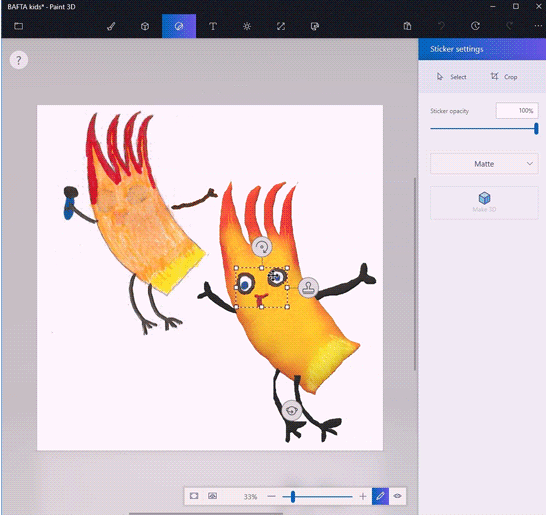
Da biste koristili naljepnicu, jednostavno pratite i odaberite komponente 2D slike.
Kliknite na opciju Napravite 3D(Make 3D) ispod 2D odabira.
Kliknite Napravi naljepnicu(Make sticker) na bočnoj traci 3D objekti.
Povucite(Drag) naljepnicu. Postavite ga tako da odgovara željenom obliku.
Također možete koristiti Remix3D koji nudi 3D dizajn i dijeliti 3D modele kako bi ih drugi mogli vidjeti u zajednici.
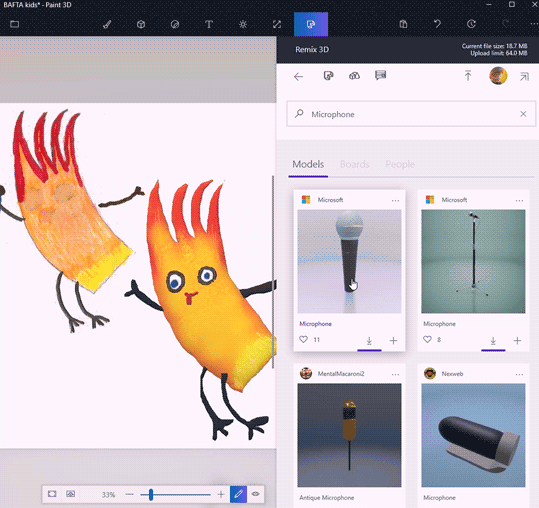
Sada vaše platno sadrži dvije slike 2D sliku i 3D model. Da biste izrezali 2D sliku, idite na Platno(Canvas) s trake izbornika.
Sada kliknite opciju C rop na traci izbornika i odaberite odjeljak koji želite zadržati. Kliknite(Click) na Spremi(Save) da biste primijenili promjene.
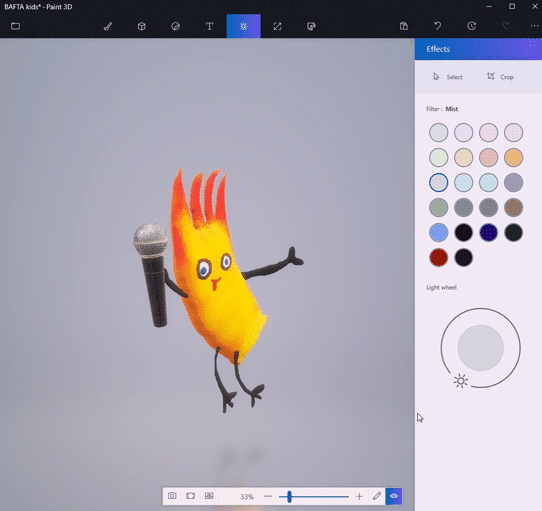
To je sve.
Hope you like this tip!
Related posts
Fotor: besplatna aplikacija za uređivanje slika za Windows 10
Kako ukloniti pozadinsku sliku pomoću Paint 3D u sustavu Windows 10
Kako promijeniti veličinu datoteke i razlučivost u programu Paint & Paint 3D
PicsArt nudi prilagođene naljepnice i ekskluzivno 3D uređivanje na Windows 10
Fresh Paint za Windows 10 je aplikacija Microsoft Store za slikanje jednostavna za korištenje
Kako koristiti Paint za uređivanje slika u sustavu Windows 11/10
Streaming glazbe s telefona na Windows 111/0 PC putem Bluetooth A2DP Sink
Aplikacija Time Lapse Creator za Windows 10 iz trgovine Microsoft Store
Popis najboljih besplatnih Windows 11/10 aplikacija u Microsoft Storeu
Web-aplikacija koja se temelji na pregledniku Trello sada je dostupna kao Windows 10 aplikacija
Alat za pretvorbu web stranice: Izvezite web stranicu, HTML u datoteku, datoteku u HTML
Aplikacija Fotografije se ruši s pogreškom datotečnog sustava u sustavu Windows 11/10
Kako pregledati HEIC i HEVC datoteke u aplikaciji Fotografije u sustavu Windows 11/10
Najbolje aplikacije za praćenje baterije, analitiku i statistiku za Windows 11/10
Windows aplikacije ne mogu se povezati s internetom
Kako spriječiti pokretanje aplikacija u pozadini u sustavu Windows 11/10
Najbolje besplatne Windows 10 Yoga aplikacije za početnike
Navedeni korisnik nema valjanu pogrešku profila
Dajte nam minutu, ažuriramo poruku aplikacije na Windows 11/10
Ova aplikacija ne može otvoriti pogrešku za aplikacije Fotografije, Xbox Game Bar, Kalkulator itd
